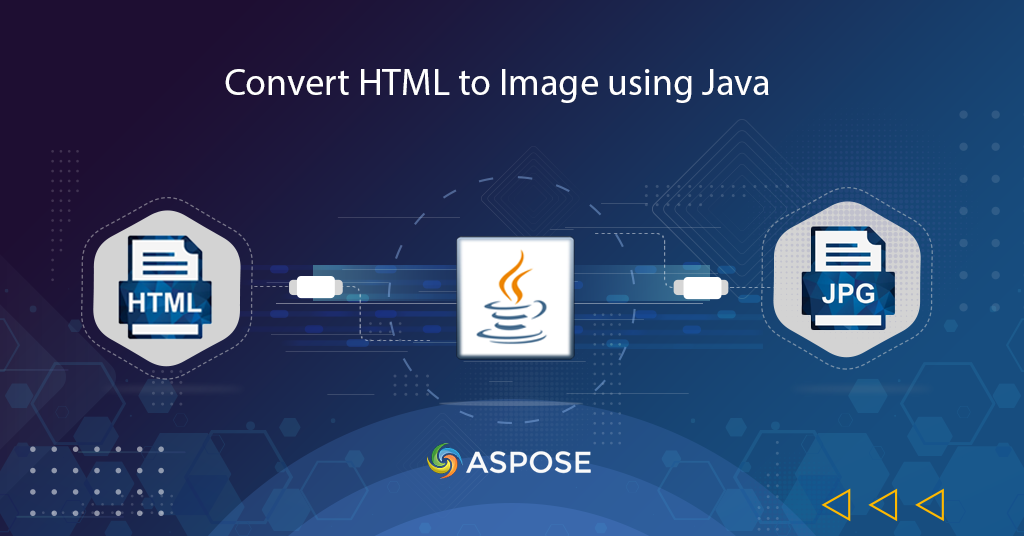
কিভাবে জাভাতে এইচটিএমএলকে ইমেজে রূপান্তর করবেন
HTML হল ওয়েব পেজ গঠনের জন্য ডিফ্যাক্টো ফরম্যাট এবং এটি স্ট্যান্ডার্ড টেক্সট ফরম্যাটে কন্টেন্ট সঞ্চয় করে। HTML-এর ভিতরের ট্যাগগুলি ওয়েব ব্রাউজারে প্রদর্শিত টেক্সট, টেবিল, ছবি এবং হাইপারলিঙ্ক সহ ওয়েবপৃষ্ঠার পৃষ্ঠা বিন্যাস এবং বিষয়বস্তুকে সংজ্ঞায়িত করে। যাইহোক, সবশেষে, এটি লক্ষ্য করা গেছে যে ক্ষতিকারক স্ক্রিপ্টগুলি HTML পৃষ্ঠাগুলির মধ্যে এম্বেড করা যেতে পারে এবং ক্রস-সাইট স্ক্রিপ্টিং (XSS) সহ বিভিন্ন ধরণের আক্রমণে ব্যবহার করা যেতে পারে। তাই, অনেক প্রতিষ্ঠান/সিস্টেম অফলাইন মোডে শেয়ার করা এইচটিএমএল ফাইল লোড করা ব্লক করে। তাই একটি কার্যকর সমাধান হল এইচটিএমএলকে ইমেজ ফরম্যাটে রূপান্তর করা। এই প্রবন্ধে, আমরা কিভাবে জাভাতে HTML কে JPG তে রূপান্তর করতে হবে তার বিশদ আলোচনা করতে যাচ্ছি।
- HTML থেকে চিত্র রূপান্তর API
- জাভাতে এইচটিএমএলকে জেপিজিতে কীভাবে রূপান্তর করবেন
- CURL কমান্ড ব্যবহার করে HTML কে JPG তে রূপান্তর করুন
HTML থেকে চিত্র রূপান্তর API
আমরা এইচটিএমএল থেকে ইমেজ কনভার্সন করতে [Aspose.HTML ক্লাউড SDK for Java3 ব্যবহার করতে যাচ্ছি। এই API বিদ্যমান এইচটিএমএল ফাইল লোড এবং ম্যানিপুলেট করার বৈশিষ্ট্য প্রদান করে। একই সময়ে, এটি PDF, XPS, DOCX, এবং (JPEG, [PNG] সহ ইমেজ ফরম্যাটগুলিতে HTML রেন্ডার করার বৈশিষ্ট্যও অফার করে। 8, BMP, এবং TIFF)। এখন SDK ডাউনলোড এবং ইনস্টল করতে আপনার maven বিল্ড টাইপ প্রকল্পের pom.xml-এ নিম্নলিখিত লাইনগুলি যোগ করুন।
<dependency>
<groupId>com.aspose</groupId>
<artifactId>aspose-html-cloud</artifactId>
<version>20.7.0</version>
</dependency>
পরবর্তী প্রধান পদক্ষেপ হল GitHub বা Google অ্যাকাউন্ট ব্যবহার করে Aspose.Cloud ড্যাশবোর্ড এর মাধ্যমে আমাদের ক্লাউড পরিষেবাগুলির একটি বিনামূল্যের সদস্যতা৷ অথবা, সহজভাবে একটি নতুন অ্যাকাউন্ট তৈরি করুন এবং আপনার ক্লায়েন্টের শংসাপত্রের বিবরণ পান।
জাভাতে এইচটিএমএলকে জেপিজিতে কীভাবে রূপান্তর করবেন
HTML-কে JPG-এ রূপান্তর করার প্রয়োজনীয়তা পূরণ করতে অনুগ্রহ করে নিচে দেওয়া নির্দেশাবলী অনুসরণ করুন।
- প্রথমত, আমাদের Configuration.setAPPSID এবং Configuration.setAPIKEY পদ্ধতির বিরুদ্ধে বিস্তারিত উল্লেখ করতে হবে
- দ্বিতীয়ত, আমরা setBasePath(..), setAuthPath(..) এর জন্য বিশদ সেট করি এবং WebKit হিসাবে setUserAgent(…) নির্দিষ্ট করি
- তৃতীয়ত, আমাদের নিজস্ব সহায়তার জন্য, আমরা setDebug(..) কে সত্য হিসাবে সেট করতে যাচ্ছি
- এখন ConversionApi ক্লাসের একটি অবজেক্ট তৈরি করুন
- ফলাফল ফাইলের জন্য তথ্যের জন্য মার্জিনের বিবরণ এবং নাম উল্লেখ করুন
- অবশেষে, রূপান্তর প্রক্রিয়া শুরু করতে GetConvertDocumentToImage(…) কল করুন। এই পদ্ধতিটি আর্গুমেন্ট হিসাবে ইনপুট এইচটিএমএল নাম, ফলাফলের চিত্র বিন্যাস, মার্জিন এবং মাত্রার বিবরণ গ্রহণ করে
// আরও উদাহরণের জন্য, দয়া করে https://github.com/aspose-html-cloud/aspose-html-cloud-java দেখুন
try
{
// https://dashboard.aspose.cloud/ থেকে ClientID এবং ClientSecret পান
String clientId = "bbf94a2c-6d7e-4020-b4d2-b9809741374e";
String clientSecret = "1c9379bb7d701c26cc87e741a29987bb";
// এপিআই আহ্বানের জন্য বিশদ বিবরণ
com.aspose.html.Configuration.setAPP_SID(clientId);
com.aspose.html.Configuration.setAPI_KEY(clientSecret);
com.aspose.html.Configuration.setBasePath("https://api.aspose.cloud/v3.0");
com.aspose.html.Configuration.setAuthPath("https://api.aspose.cloud/connect/token");
com.aspose.html.Configuration.setUserAgent("WebKit");
com.aspose.html.Configuration.setDebug(true);
// Aspose.HTML Cloud API এর একটি অবজেক্ট তৈরি করুন
com.aspose.html.api.ConversionApi htmlApi = new ApiClient().createService(ConversionApi.class);
// ক্লাউড স্টোরেজ থেকে এইচটিএমএল ডকুমেন্ট
String name = "list.html";
// ফলাফল চিত্র বিন্যাস
String outFormat = "PNG";
Integer width = 800; // Resulting image width.
Integer height = 1000; // Resulting image height.
Integer leftMargin = 10; // Left resulting image margin.
Integer rightMargin = 10; // Right resulting image margin.
Integer topMargin = 10; // Top resulting image margin.
Integer bottomMargin = 10; // Bottom resulting image margin.
Integer resolution = 300; // Resolution of resulting image.
String folder = null; // The folder in the storage. Should exist.
String storage = "Internal"; // Name of the storage. null
// এইচটিএমএল থেকে জেপিজি রূপান্তরের জন্য এপিআই চালু করুন
retrofit2.Call<okhttp3.ResponseBody> call = htmlApi.GetConvertDocumentToImage(name, outFormat, width, height, leftMargin, rightMargin, topMargin, bottomMargin, resolution, folder, storage);
// (স্থানীয় ড্রাইভে ফলস্বরূপ JPG সংরক্ষণ করার জন্য ঐচ্ছিক কাস্টম পদ্ধতি)
checkAndSave(call, "resultantFile.png");
System.out.println("HTML to JPG conversion sucessfull !");
}catch(Exception ex)
{
System.out.println(ex);
}
CURL কমান্ড ব্যবহার করে HTML কে JPG তে রূপান্তর করুন
Aspose.HTML ক্লাউড APIs কমান্ড লাইন টার্মিনাল ব্যবহার করে cURL কমান্ডের মাধ্যমেও অ্যাক্সেস করা যেতে পারে। কিন্তু একটি পূর্বপ্রস্তুতি হিসাবে, আমাদের প্রথমে আপনার স্বতন্ত্র ক্লায়েন্ট শংসাপত্রের উপর ভিত্তি করে একটি JSON ওয়েব টোকেন (JWT) তৈরি করতে হবে। JWT টোকেন তৈরি করতে অনুগ্রহ করে নিম্নলিখিত কমান্ডটি চালান।
curl -v "https://api.aspose.cloud/connect/token" \
-X POST \
-d "grant_type=client_credentials&client_id=bbf94a2c-6d7e-4020-b4d2-b9809741374e&client_secret=1c9379bb7d701c26cc87e741a29987bb" \
-H "Content-Type: application/x-www-form-urlencoded" \
-H "Accept: application/json"
JWT টোকেন তৈরি হয়ে গেলে, HTML থেকে চিত্র রূপান্তর করতে টার্মিনালে নিম্নলিখিত কমান্ডটি চালান।
curl -v -X GET "https://api.aspose.cloud/html/list.html/convert/image/JPG" \
-H "accept: multipart/form-data" \
-H "authorization: Bearer <JWT Token>"
উপসংহার
আমরা জাভা কোড স্নিপেট ব্যবহার করে এইচটিএমএল থেকে ইমেজে রূপান্তর শিখেছি পাশাপাশি কিভাবে আমরা cURL কমান্ড ব্যবহার করে HTML কে JPG তে রূপান্তর করতে পারি তার বিশদ বিবরণ শিখেছি। পণ্য [ডকুমেন্টেশন] [১৩] এপিআই দ্বারা অফার করা অন্যান্য আশ্চর্যজনক ক্ষমতা শেখার জন্য একটি দুর্দান্ত উত্স। এছাড়াও, API ব্যবহার করার সময় আপনি যদি কোনো সমস্যার সম্মুখীন হন, অনুগ্রহ করে নির্দ্বিধায় যোগাযোগ করুন ফ্রি প্রোডাক্ট সাপোর্ট ফোরাম।
সম্পরকিত প্রবন্ধ
এছাড়াও আমরা এই সম্পর্কিত আরও বিশদ বিবরণের জন্য নিম্নলিখিত ব্লগগুলিতে যাওয়ার পরামর্শ দিই: